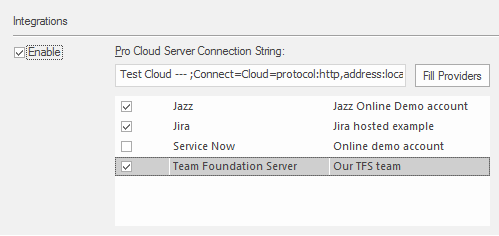| Pré. | Proc. |
Page Cloud
La page ' Cloud ' est généralement gérée par un modèle ou un administrateur de projet, avec des permissions 'Administration'. Il offre des options pour :
- Configurez la fenêtre Propriétés pour chaque élément et diagramme afin de fournir une URL WebEA qui peut être copiée et envoyée à un utilisateur (par exemple, par e-mail) afin qu'il puisse accéder directement à cet object dans WebEA
- Activer les pages HTML pour les documents liés, et les images de diagramme et les cartes d'images pour tous les diagrammes d' Enterprise Architect , à générer et mettre à jour dans le cache pour l'accès à WebEA de Diagramme
Options de configuration
Option |
Description |
Voir également |
|---|---|---|
|
Temps de Query maximal |
Vous utilisez cette option pour définir la durée pendant laquelle le client Enterprise Architect attendra une réponse du Pro Cloud Server . Par exemple, si un utilisateur exécute une recherche personnalisée ou une autre demande de données et Enterprise Architect expire avant que la réponse PCS n'arrive, vous pouvez prolonger le temps que le client Enterprise Architect attendra la réponse. Cliquez sur la flèche déroulante et sélectionnez parmi les options de temps - 60, 120, 180 ou 300 secondes. Note que pour que cette option fonctionne, vous devez utiliser PCS 4.2.65 ou une version ultérieure et être membre du groupe d'utilisateurs Administrateurs. |
|
|
Désactiver l'importation XMI via une connexion Cloud pour ce Modèle |
Vous sélectionnez cette option pour empêcher les utilisateurs d'importer des fichiers XMI dans le modèle via une connexion Cloud . Cela évite que de grosses transactions d'importation soient affectées par des problèmes de connexion. Lorsque cette option est définie, les utilisateurs peuvent toujours effectuer des importations XMI à l'aide d'une connexion directe. Note que cette option désactive non seulement l'importation XMI (XMI 1.1/2.1), mais également toute importation de fichier natif (XEA/XML natif), en désactivant également :
|
Importer depuis XMI Utilisation Paquetages contrôlés Gérer les Lignes de base |
|
URL |
Type l'URL complète (y compris le protocole, le nom du serveur ou l'IP et le port) du site hébergeant ce modèle dans WebEA . Par exemple: https://localcloud:1443 |
WebEA - Disposition Guide de l'utilisateur WebEA |
|
Numéro Modèle |
Type le numéro de position de ce modèle dans la liste des modèles présentés dans la page 'Connexion' de WebEA . (Comme dans la section [model_list] du fichier de configuration WebEA .) |
|
|
Utilisez ce thème sur les images |
Cliquez sur la flèche déroulante et sélectionnez le thème du diagramme à appliquer aux images de diagramme dans WebEA . |
|
|
Utilisez cette échelle sur les images |
Retapez le champ avec une valeur comprise entre 100 et 120 pour définir l'échelle des images WebEA . |
|
|
Créer automatiquement une Image de Diagramme et une Image Map (chaque fois qu'un Diagramme est enregistré) |
(Dans les éditions Corporate , Unified et Ultimate ) Cochez cette case pour créer Diagramme images de diagramme et des cartes-images pour tous les diagrammes . Ces images et cartes-images seront automatiquement mises à jour chaque fois que le contenu du diagramme changera. Cette option est nécessaire pour publier le modèle via le Pro Cloud dans WebEA . Décochez la case pour arrêter la création d'images et d'images cliquables pour les diagrammes . Une prompt s'affiche dans laquelle vous indiquez si vous souhaitez conserver ou supprimer les images et les images cliquables existantes dans le modèle. |
Classe de projet Fonctionnalités Pro Cloud Server Menu Diagramme - Fenêtre Navigateur |
|
Créer automatiquement une page HTML (chaque fois qu'un document lié est enregistré) |
(Dans les éditions Corporate , Unified et Ultimate ) Cochez cette case pour créer des pages HTML pour tous les documents liés du modèle. Ces pages HTML seront automatiquement mises à jour chaque fois que le contenu du document lié changera. Cette option est nécessaire pour publier le modèle via le Pro Cloud dans WebEA . Décochez la case pour arrêter la création de pages HTML pour les documents liés. Une prompt s'affiche dans laquelle vous indiquez si vous souhaitez conserver ou supprimer les pages HTML existantes dans le modèle. |
Fonctionnalités Pro Cloud Server Documents liés |
|
Création par lots de Diagrammes et/ou de cache de documents liés |
(Uniquement si vous avez sélectionné les options 'Auto create Image de Diagramme and Image Map' et/ou 'Auto create HTML Page'.) Cliquez sur le bouton « Créer » pour parcourir les diagrammes et les documents liés du modèle, en créant une image de diagramme initiale et une carte d'images pour chaque diagramme et une page HTML initiale pour chaque document lié. Vous ne devriez avoir besoin de le faire qu'occasionnellement, pour forcer une mise à jour globale du cache ; normalement, les images de diagramme individuelles et les pages de document lié sont automatiquement mises à jour lorsque l' object origine est modifié. |
|
|
Intégrations |
Il est possible de connecter un modèle non Cloud aux Plug-ins d'intégration fournis par Pro Cloud Server . Pour activer cette fonctionnalité :
|
Intégrer Données de Fournisseurs Externes Gestion des connexions aux projets |
Notes
- Dans les éditions Corporate , Unified et Ultimate d' Enterprise Architect , si la sécurité est activée, vous devez avoir l'autorisation "Gérer les paramètres du projet" pour définir "Créer automatiquement une Image de Diagramme et une carte d'image" et l'URL WebEA et le numéro de modèle.